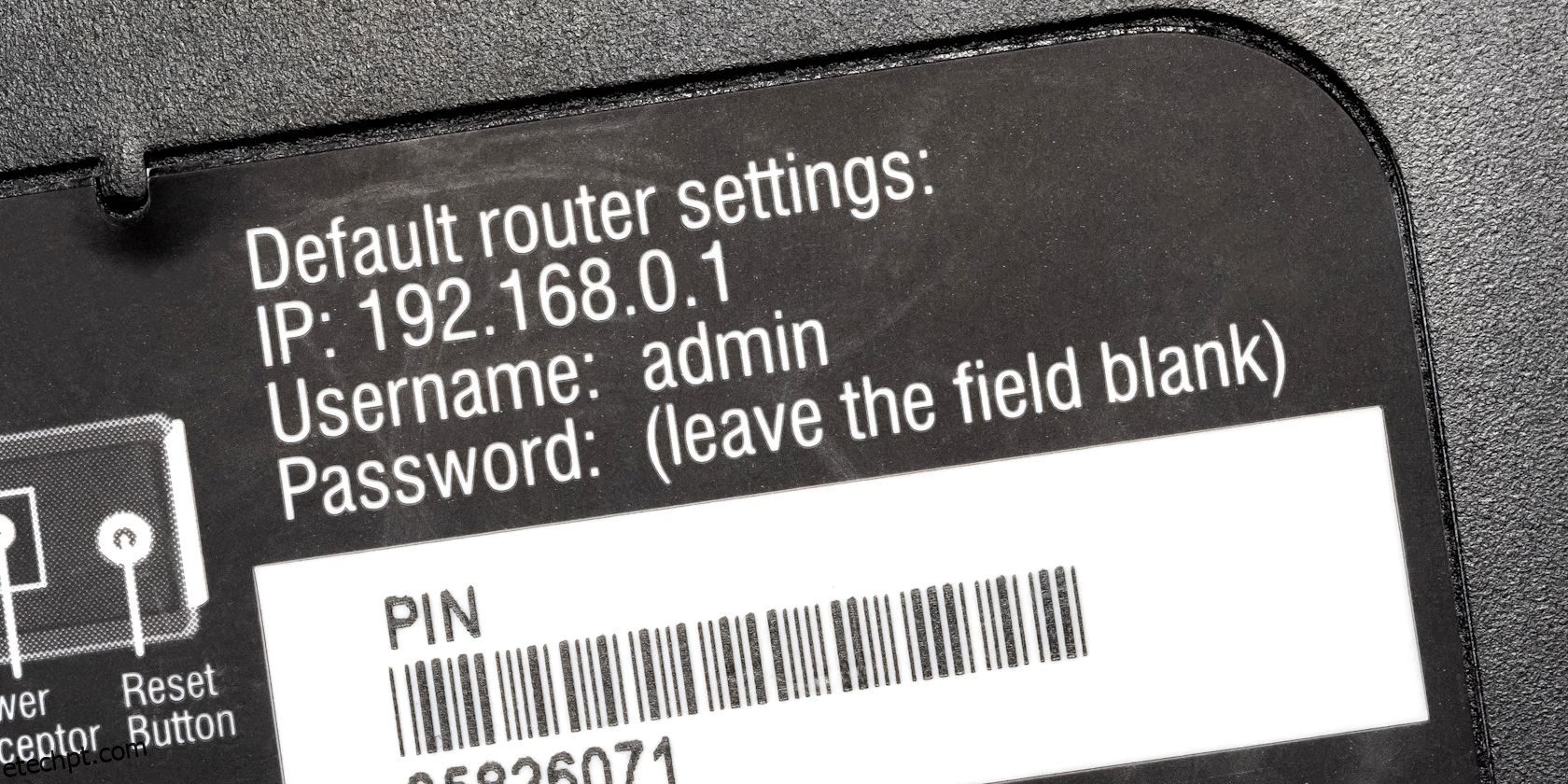últimas postagens
Principais conclusões
- Ocultar o SSID da sua rede Wi-Fi não oferece proteção eficaz de segurança cibernética.
- Alterar a senha padrão e o SSID para algo mais complexo e criativo tornará você mais seguro.
- Além disso, você deve atualizar regularmente o firmware do seu roteador para se proteger contra vulnerabilidades.
Ocultar o nome da sua rede Wi-Fi, o Service Set Identifier (SSID), não fornece a proteção de segurança cibernética que se poderia esperar. Então, por que ocultar a rede Wi-Fi não garante sua segurança e quais etapas você deve seguir para proteger sua rede?
Por que ocultar seu SSID Wi-Fi não protege sua rede
Você já pesquisou por Wi-Fi e se deparou com aquelas redes “ocultas” na sua lista de conexões disponíveis? Provavelmente, você notou que essas redes não são totalmente invisíveis, apesar de seus nomes estarem ocultos.
Ocultar o SSID (Service Set Identifier) da sua rede Wi-Fi envolve configurar seu roteador para parar de transmitir o nome da rede. O recurso é comum na maioria dos roteadores habilitados para Wi-Fi e no ponto de acesso Wi-Fi do seu smartphone.
No exemplo acima, um hotspot foi criado com o nome “MyNetworkNameIsHidden” e a opção de ocultar o SSID foi selecionada. Ao conectar-se à rede em um computador, ela aparece como uma “Rede Oculta”. Para conectar, o SSID completo deve ser digitado manualmente.
Este é um exemplo de “segurança pela obscuridade”, que infelizmente não oferece muita proteção. Embora o nome da rede esteja oculto, como você pode ver, ele não é invisível.
Na realidade, ocultar o SSID é ineficaz contra ferramentas de hacking, como farejadores de rede e analisadores como Wireshark ou Airmon-ng. Essas ferramentas detectam e exploram facilmente redes ocultas, interceptando pacotes de dados transmitidos mesmo quando o SSID está oculto.
Um SSID oculto também pode aumentar o nível de ruído – o nível básico de interferência em um ambiente sem fio. O efeito em grandes escritórios ou edifícios de apartamentos é ainda pior e degrada o desempenho da rede.
Além disso, ocultar o SSID causa compatibilidade com alguns dispositivos mais antigos e IoT, como a tecnologia de casa inteligente.
Dadas essas deficiências, fica claro que ocultar seu SSID não é a solução mágica para segurança cibernética que muitas vezes se pensa ser. Então, como você realmente protege sua rede Wi-Fi?
1. Altere a senha padrão e SSID
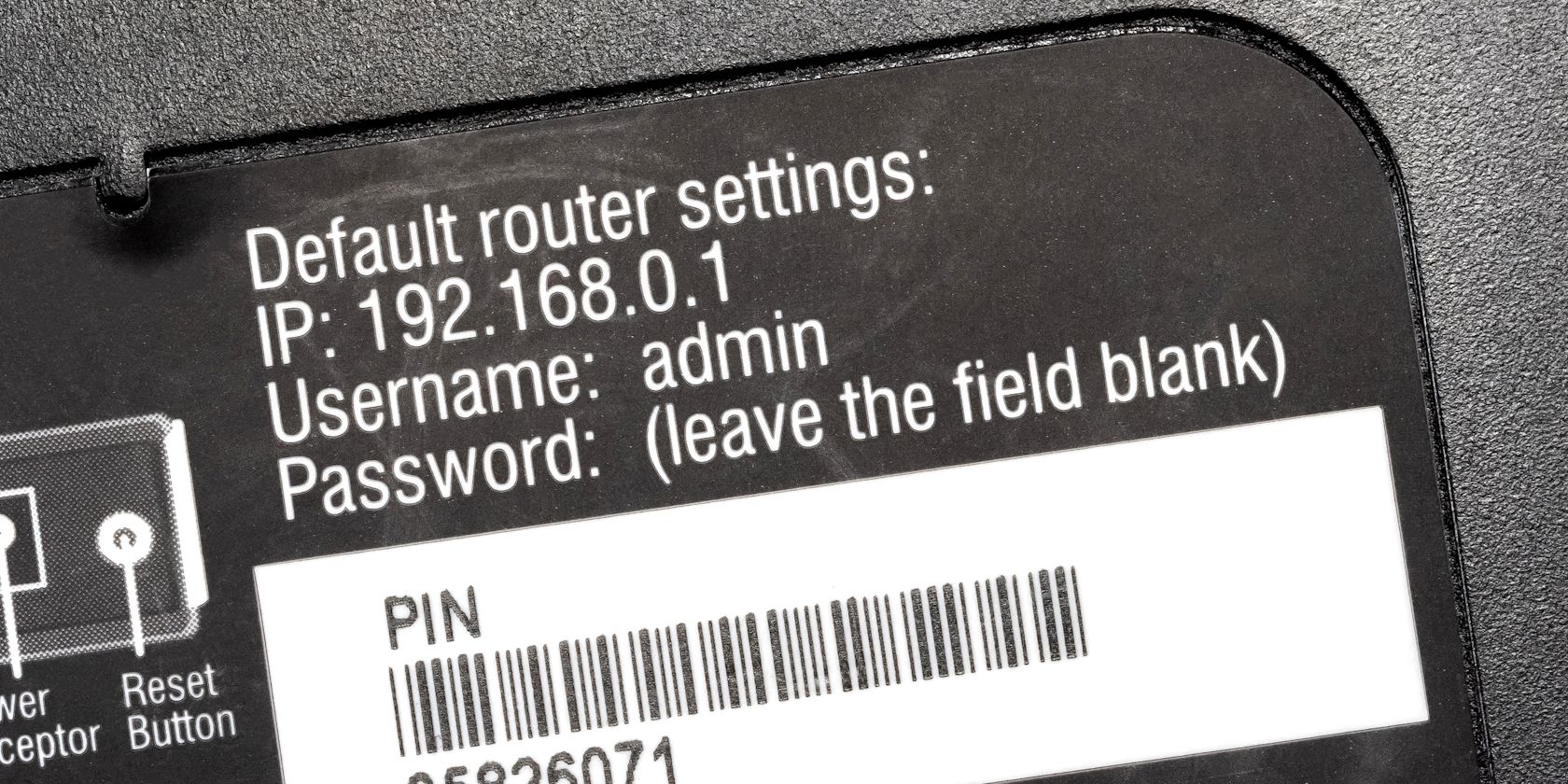 tomeqs/Shutterstock
tomeqs/Shutterstock
Seu roteador geralmente vem com uma senha pré-programada (geralmente você pode encontrá-la impressa na parte inferior do dispositivo). Normalmente, a senha é uma série de até 10 números. Primeiro, você deve usar uma ferramenta de criação de senha para criar uma senha mais complexa.
Use uma combinação de letras maiúsculas e minúsculas, números e símbolos. Enquanto você faz isso, alterar o SSID em si também é recomendado e permite que você crie algo criativo. Lembre-se de não usar nenhum nome que possa identificar a localização física do seu roteador.
2. Atualize a criptografia Wi-Fi
A criptografia Wi-Fi embaralha efetivamente seus dados para que não possam ser lidos por mais ninguém. Protocolos de criptografia Wi-Fi mais antigos, como WEP e WPA, podem ser facilmente quebrados com ferramentas de hacking, e até mesmo o protocolo WPA2 mais comumente usado apresenta vulnerabilidades.
Os roteadores modernos possuem criptografia WPA3, mas o WPA2 geralmente é selecionado por padrão por motivos de compatibilidade. No entanto, se o seu roteador suportar, você deve usar a criptografia WPA3. Se você tiver problemas com dispositivos mais antigos que não conseguem se conectar, geralmente você pode selecionar uma combinação de WPA2/WPA3.
3. Atualize o firmware do seu roteador
Assim como seu smartphone e computador, os dispositivos de rede recebem patches e atualizações de segurança regulares. As atualizações de firmware do roteador Wi-Fi geralmente são encontradas nas configurações do sistema do roteador e exigirão a reinicialização do dispositivo após a instalação.
Negligenciar essas atualizações deixa o hardware da sua rede vulnerável a quaisquer ameaças descobertas desde a fabricação do dispositivo.
4. Monitoramento de rede e detecção de intrusão
Perceber alguém novo morando em sua casa é bastante óbvio. Você conhece seus amigos e familiares e pode identificar um estranho. Ficar de olho em quem e o que está usando sua rede Wi-Fi é um pouco mais complicado, mas igualmente importante.
Você pode usar um aplicativo de smartphone para verificar se sua rede é segura, verificar a rede à qual está conectado e converter o endereço físico dos dispositivos (endereço MAC) em nomes amigáveis, para que sejam fáceis de reconhecer.
Se você vir algum dispositivo que não reconhece, poderá removê-lo usando as configurações do roteador.
5. Listagem de permissões de endereços MAC
Este método (também conhecido como “lista branca”), que pode ser configurado na maioria dos roteadores, só permite que um dispositivo se conecte à sua rede se seu endereço MAC tiver sido pré-aprovado.
Cada dispositivo possui um endereço MAC exclusivo e geralmente pode ser encontrado em suas configurações ou em uma etiqueta localizada no próprio dispositivo. Quando a lista de permissões estiver habilitada, qualquer dispositivo que não esteja na lista não conseguirá se conectar à sua rede Wi-Fi.
6. Segmentação de rede
Separar sua rede doméstica em segmentos, às vezes conhecidos como “sub-redes”, é uma ótima maneira de manter informações confidenciais longe de dispositivos já conectados ao seu Wi-Fi.
Cada segmento geralmente possui regras de controle de acesso, o que significa que determinados dispositivos de um segmento não podem se comunicar com dispositivos de outro.
Um exemplo é ter seus dispositivos domésticos inteligentes em uma sub-rede para que não possam acessar informações em outro dispositivo, como um servidor de armazenamento doméstico ou NAS. Outra implementação comum é o portal cativo, ou rede Wi-Fi para convidados, que geralmente não requer autenticação por senha, mas é separado da rede principal.
7. Desligue o WPS
 Adriano/Shutterstock.com
Adriano/Shutterstock.com
Você deve ter notado que seu roteador tem um botão denominado WPS. Este recurso ignora a segurança da senha e permite que você se conecte com o toque de um botão.
O Wi-Fi Protected Setup (WPS) foi projetado com a teoria de que, se você estiver perto o suficiente do roteador para pressionar um botão, poderá também ter permissão para se conectar a ele. É como deixar a chave de casa debaixo do capacho; é conveniente, mas representa um grande risco de segurança. É melhor desabilitar esse recurso e deixar a autenticação por senha fazer seu trabalho.